不管是学生、上班族还是自由职业者,出于学习和工作的考虑,经常都会用到电脑的时候。而他们的电脑总会存储一些重要资料,诸如银行卡信息、私人照片、合同文件等资料。但自己的电脑难免会被他人使用,此时担心电脑里存储的重要资料被他人看到,怎么办?其实只要对重要资料进行“隐藏”,既可借电脑他人使用,又不用担心别人看到重要资料。
方法一:使用系统功能
我们知道,想要把文件藏好,只用加密、改文件名等方式,不仅对我们日常使用会造成一定的困扰,解除起来相对也比较麻烦。因此,最好、最直接有效的方式就是用Windows系统的自带功能了。方法是找到需要隐藏的文件或文件夹,右键单击后选择“属性”,然后可以看到一个“隐藏”选项(如图1),勾选后单击“确定”按钮就可以了。
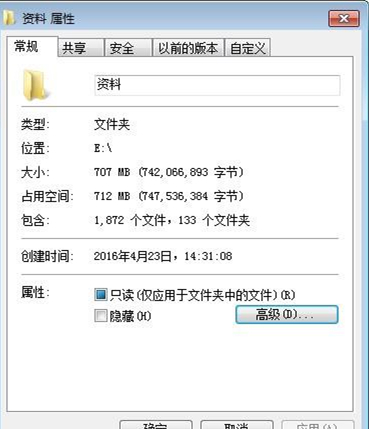
但值得注意,如果资料还没有隐藏起来,则是因为没有开启系统的隐藏功能。方法是右键单击桌面的“计算机”,选择“属性”后点击“工具”下的“文件夹选项”(如图2)。
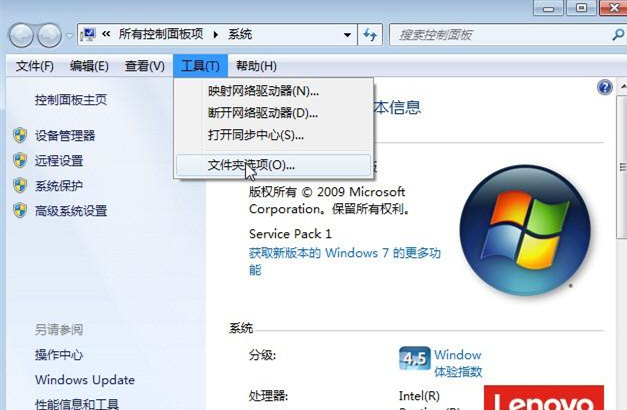
切换到“查看”选项卡,然后找到并勾选“不显示所有文件、文件夹和驱动器”即可(如图3),这样被设置隐藏的资料在电脑里就看不到了。当然,如果自己要使用被隐藏的资料,则需登录“查看”选项卡,勾选“显示所有文件、文件夹和驱动器”,才能正常显示隐藏文件。

方法二:修改注册表
对于那些喜欢手动折腾的朋友,还可以通过修改注册表或组策略来隐藏文件,首先以修改注册表为例。方法是按Win+R组合键后输入regedit,回车进入注册表编辑器,然后定位到:HKEY_LOCAL_MACHINE\SOFTWARE\Microsoft\Windows\CurrentVersion\Policies\Explorer 后,在右侧新建一个名为“NoDrives”的DWORD(32位)值(如图4),双击后将“基数”改为“十进制”,然后按照二进制数值的方式填入对应的“数值数据”就可以了。
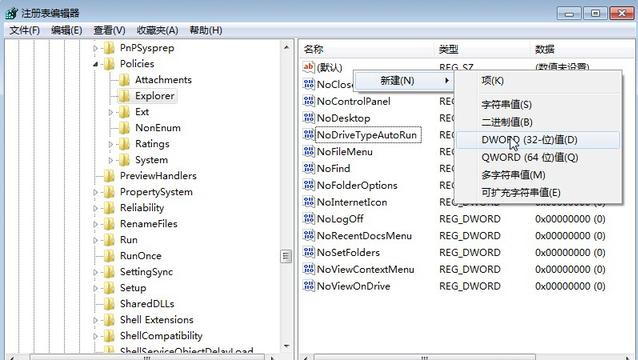
比如A=1、B=2、C=4、D=8、E=16、F=32……以此类推。字母的顺序等于2的(N-1)次方,但值得注意,想要屏蔽所有的分区,只要填入“67108863”即可(如图5),注销当前账户后就可以了,而想要取消隐藏的方法可不像其他注册表技巧一样把新建键值删除就完事了。而是需要把新建的“NoDrives”数值数据修改成“0”才是正确的取消方法。
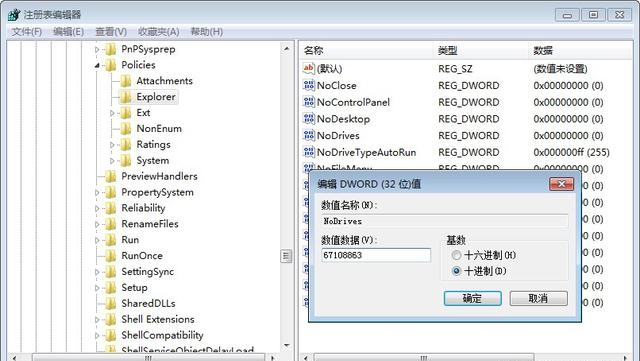
方法三:修改组策略
如果仅仅想隐藏某个分区,可修改组策略来实现,方法是按Win+R组合键之后,输入gpedit.msc回车(如图6),然后依次进入“用户配置-管理模板-Windows组件-文件资源管理器”,找到“防止从‘我的电脑’访问驱动器”项目(如图7)。双击之后点击“已启用”,在“选择下列组合中的”下拉菜单中选择想要屏蔽掉的盘符,单击“应用”就可以了。
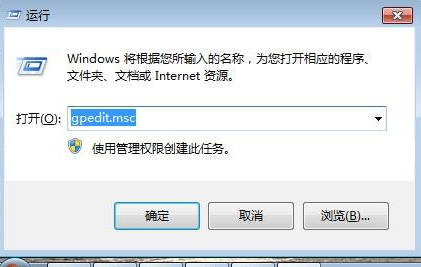
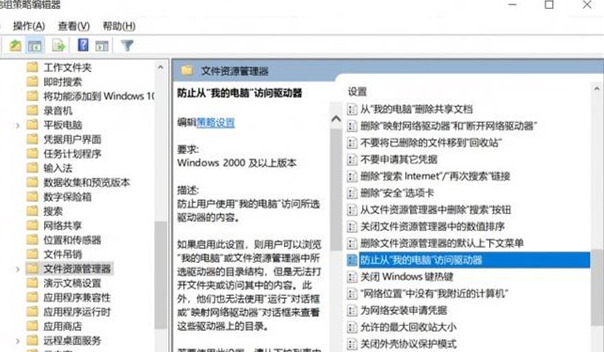
方法四:使用专用软件
为满足用户需求,很多功能强大的文件“保护”工具推出,用户只需简单设置即可隐藏资料,而且还加入了诸多新功能,这无疑解决了手动修改的繁琐。比如这款Wise Folder Hider文件隐藏软件,它不仅可隐藏文件、文件夹甚至USB移动存储设备,还提供了密码保护功能,且隐藏的数据即使在DOS下也无法访问。
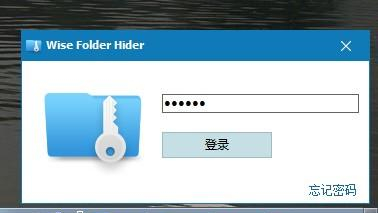
使用方法是下载并解压Wise Folder Hider文件隐藏软件,运行后提示输入登录密码,输入后单击“OK”按钮登录软件界面,关闭软件后重新启动,此时提示输入登录密码,输入密码后单击“登录”即可(如图8)。值得注意,日后每次使用软件都要输入登录密码,否则无法登录使用。
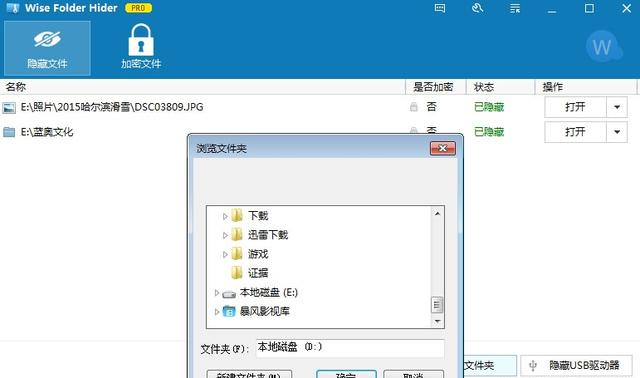
如果要隐藏私密数据,只需单击“隐藏文件”或“隐藏文件夹”图标,然后选择并加载需要隐藏的文件或文件夹,如果觉得麻烦,也可以直接把文件或文件夹拖放到软件界面空白处,即可自动把目标数据加载到软件列表中(如图9)。而要取消隐藏文件,单击 “打开”按钮的向下小箭头,然后选择“取消隐藏”就可以了。


